Acer Aspire A517-51G User Manual
Browse online or download User Manual for Unknown Acer Aspire A517-51G. Acer Aspire A517-51G Manual do Usuário
- Page / 80
- Table of contents
- BOOKMARKS
- CONTEÚDO 3
- 4 - Conteúdo 4
- Como começar 5
- PRIMEIRO QUE TUDO 6
- Desligar o seu computador 7
- Limpeza e manutenção 8
- PORTÁTIL ACER 9
- Vista do ecrã 9
- Vista do teclado 10
- Vista esquerda 11
- Vista direita 11
- Informações USB 3.0 12
- Vista da base 13
- UTILIZAR O TECLADO 14
- Utilizar o teclado - 15 15
- Teclas Windows 16
- Gestos do teclado táctil 17
- Apertar com dois dedos 18
- Toque com três dedos 18
- Deslocação com três dedos 18
- RECUPERAÇÃO 21
- 22 - Recuperação 22
- Recuperação - 23 23
- Restaurar o seu computador 24
- Recuperação - 25 25
- Repor este PC e remover tudo 26
- Recuperação - 27 27
- USAR A LIGAÇÃO BLUETOOTH 28
- Usar a ligação Bluetooth - 29 29
- 30 - Usar a ligação Bluetooth 30
- LIGAR À INTERNET 31
- 32 - Ligar à Internet 32
- Ligar à Internet - 33 33
- (Ligar) 34
- Ligação com um cabo 35
- Ligar a uma rede móvel 35
- BLUELIGHT SHIELD 36
- Manter o seu computador e 37
- SEGURANÇA DO COMPUTADOR 38
- Introduzir palavras-passe 39
- UTILITÁRIO BIOS 40
- GESTÃO DE ENERGIA 41
- 42 - Gestão de energia 42
- Características da bateria 43
- 44 - Bateria 44
- Bateria - 45 45
- VIAJAR COM O COMPUTADOR 46
- Levar o computador para casa 47
- O que levar consigo 48
- Considerações especiais 48
- Viajar com o computador 49
- Viajar para o estrangeiro 50
- Portas e conectores 52
- UNIVERSAL SERIAL BUS (USB) 53
- PORTA USB TIPO-C 54
- LEITOR DE CARTÕES SD 55
- CONECTORES DE VÍDEO E ÁUDIO 56
- HDMI - 57 57
- Tem uma pergunta? 58
- PERGUNTAS FREQUENTES 59
- O teclado não responde 60
- A impressora não funciona 60
- Perguntas frequentes - 61 61
- Pedir assistência 62
- Perguntas 63
- 64 - Perguntas frequentes 64
- Como configuro o alarme? 65
- 66 - Perguntas frequentes 66
- Perguntas frequentes - 67 67
- Como obtenho um? 68
- Resolução de problemas 69
- 70 - Perguntas frequentes 70
- SEGURANÇA INTERNET E ONLINE 71
- DSL (por ex., ADSL) 72
- Ligações de rede 73
- Navegue na Net! 74
- Norton Security 75
- Ransomware 76
- Vírus/Malware 77
- REPRODUZIR FILMES BLU-RAY OU 80
Summary of Contents
MANUAL DO UTILIZADOR
10 - Visita guiada ao seu computador portátil AcerVista do teclado312# Ícone Item Descrição1 TecladoPara introduzir informações no seu computador.Cons
Visita guiada ao seu computador portátil Acer - 11Vista esquerda1 2 3 4 5 6# Ícone Item Descrição1Ranhura de bloqueio KensingtonLiga a um cadeado de s
12 - Visita guiada ao seu computador portátil AcerInformações USB 3.0 • As portas compatíveis com USB 3.0 são azuis.• Compatível com dispositivos USB
Visita guiada ao seu computador portátil Acer - 13 Vista da base1432# Ícone Item Descrição1Ventilação e ventoinha de arrefecimentoPermite ao computado
14 - Utilizar o tecladoUTILIZAR O TECLADOO teclado tem teclas de tamanho normal e um teclado numérico em separado, cursor em separado, teclas de bloqu
Utilizar o teclado - 15Fn + F4 SuspensãoColoca o computador no modo de Suspensão.Fn + F5Comutação de visualizaçãoAlterna a saída entre o ecrã de visua
16 - Utilizar o tecladoTeclas WindowsO teclado possui duas teclas para funções específicas do Windows.Chave DescriçãoTecla do WindowsSe pressionar soz
Usar o Pianel Tátil de Precisão - 17USAR O PIANEL TÁTIL DE PRECISÃOO painel tátil controla a seta (ou 'curso') no ecrã. À medida que arras
18 - Usar o Pianel Tátil de PrecisãoO painel tátil de precisão inclui funcionalidades tecnológicas adicionais que ajudam a reconhecer e evitar gestos
Usar o Pianel Tátil de Precisão - 19Alterar as definições do painel tátilPara alterar as definições do painel tátil para se ajustar aos seus requisito
2 - © 2017. Todos os Direitos Reservados.Aspire 5Inclui: A517-51 / A517-51GEsta revisão: 06/2017Registe um Acer ID e usufrua de grandes vantagensAbra
20 - Usar o Pianel Tátil de Precisão4.Agora pode ajustar as definições para se ajustar às suas necessidades. Pode alterar a utilização do botão primár
Recuperação - 21RECUPERAÇÃOSe tiver problemas com o seu computador, e as perguntas mais frequentes (consulte Tem uma pergunta? na página 58) não ajuda
22 - Recuperação2.Selecione o separador [Backup] (Cópia de Segurança) e clique em [Get started] (Introdução) para que [Create Factory Default Backup]
Recuperação - 234.Ligue uma unidade USB e aguarde até que o PC detete a unidade USB e depois clique em [Next] (Seguinte).• Uma vez que a cópia de segu
24 - RecuperaçãoSalvaguardar os controladores sem fios e LANSalvaguarde os controladores sem fios e LAN. Pode usar estas cópias de segurança para inst
Recuperação - 253.Selecione [Keep my files] (Manter os meus ficheiros) para atualizar o seu PC e reinstalar o sistema operativo sem remover os seus f
26 - RecuperaçãoRepor este PC e remover tudo1.De [Start] (Iniciar), selecione [All apps] (Todas as aplicações)depois Acer. Selecione Acer Recovery Ma
Recuperação - 27Selecione [Remove files and clean the drive] (Remover ficheiros e limpar a unidade) se não mantiver o computador. Este processo demora
28 - Usar a ligação BluetoothUSAR A LIGAÇÃO BLUETOOTHBluetooth é uma tecnologia que lhe permite transferir dados sem fios em curtas distâncias entre m
Usar a ligação Bluetooth - 292.O seu computador irá automaticamente iniciar a pesquisa por dispositivos, ao mesmo tempo que se torna visível a outros
Conteúdo - 3CONTEÚDOPrimeiro que tudo 6Os seus manuais... 6Cuidados básicos e sugestões para utilizar o computador
30 - Usar a ligação BluetoothPode também entrar nas definições Bluetooth selecionadno o ícone [Notifications] (Notificações) no canto inferior direito
Ligar à Internet - 31LIGAR À INTERNETEste capítulo inclui informações gerais sobre os tipos de ligações e como estabelecer ligação à Internet. Para in
32 - Ligar à InternetOs notebooks Acer incluem uma tecla de atalho para o Modo de avião que liga/desliga a ligação à rede. Utilize as opções de gestão
Ligar à Internet - 335.Certifique-se que Wi-Fi está [On] (Ligado) e selecione [Show available networks] (Mostrar redes disponíveiss).6.Verá uma lista
34 - Ligar à Internet7.Uma vez selecionada uma rede sem fios, selecione [Connect] (Ligar).8.Se necessário, introduza a palavra-passe da rede.
Ligar à Internet - 35Ligação com um caboFunção de rede incorporadaCaso o seu computador tenha uma porta de rede, ligue uma ponta de um cabo de rede à
36 - Bluelight ShieldBLUELIGHT SHIELDBluelight Shield pode ser activado para reduzir as emissões de luz azul do ecrã, para proteger a sua vista.Para c
Manter o seu computador e dados protegidos...Nesta secção irá encontrar:• Como proteger o computador• Definir palavras-passe• O que tem de preparar qu
38 - Segurança do computadorSEGURANÇA DO COMPUTADORO seu computador é um investimento valioso de que necessita cuidar. Aprenda como proteger e cuidar
Segurança do computador - 39Introduzir palavras-passeAo definir uma palavra-passe, uma solicitação de entrada aparece no centro do ecrã.• Quando a Sup
4 - ConteúdoOnde posso obter mais informações? ... 68Resolução de problemas... 69Sugestões para a resolução de problemas ...
40 - Utilitário BIOSUTILITÁRIO BIOSO utilitário BIOS é um programa de configuração de hardware integrado no Sistema Básico de Input/Ouput (Basic Input
Gestão de energia - 41GESTÃO DE ENERGIAEste computador tem uma unidade incorporada para gestão de energia que monitoriza a atividade do sistema. A ati
42 - Gestão de energia6.Selecione [Change settings that are currently unavailable] (Alterar definições que estão atualmente indisponíveis). 7.Percorr
Bateria - 43BATERIAO computador utiliza uma bateria de lítio integrada que lhe permite uma utilização prolongada entre carregamentos.Características d
44 - BateriaO processo de acondicionamento da bateria garante que esta aceita a carga máxima possível. O não cumprimento deste procedimento impedirá q
Bateria - 45Verificação da carga da bateriaO medidor de energia indica o nível atual da bateria. Deixe o cursor sobre o ícone de bateria/alimentação n
46 - Viajar com o computadorVIAJAR COM O COMPUTADOREste capítulo dá-lhe sugestões e dicas sobre como se preparar quando viaja com o computador.Desliga
Viajar com o computador - 47Ou:Pode pôr o computador no modo de [Sleep] (Suspensão) premindo a tecla de atalho de Suspensão ou fechando o monitor.Quan
48 - Viajar com o computador• Coloque o computador numa embalagem protectora que evite que o computador deslize, e acomode-o de forma a protegê-lo em
Viajar com o computador - 49Montar um escritório em casaSe em casa trabalha no computador com frequência, talvez valha a pena adquirir um segundo adap
Como começar...Nesta secção irá encontrar:• Informação útil sobre os cuidados a ter com o seu computador e a sua saúde• Onde encontrar o botão de ener
50 - Viajar com o computadorConsiderações especiaisPara além das directrizes para o transporte do computador para casa, siga as abaixo indicadas para
Viajar com o computador - 51Considerações especiaisSiga as mesmas considerações especiais utilizadas quando transporta o computador em viagem. Para al
Nesta secção irá encontrar:• Informação sobre as portas e conectores do seu computadorPortas e conectores...
Universal Serial Bus (USB) - 53UNIVERSAL SERIAL BUS (USB)A porta USB é uma porta de alta velocidade que lhe permite ligar a periféricos USB, como um r
54 - Porta USB Tipo-CPORTA USB TIPO-CUma porta USB Tipo-C é um conector que lhe permite facilmente ligar periféricos USB do Tipo-C, como armazenamento
Leitor de cartões SD - 55LEITOR DE CARTÕES SDOs cartões SD (Secure Digital) são utilizados em muitas câmaras digitais, tablets, leitores multimédia e
56 - Conectores de vídeo e áudioCONECTORES DE VÍDEO E ÁUDIOAdicione um monitor externo ao seu computador através da porta vídeo. O tipo de porta dispo
HDMI - 57HDMIA HDMI (interface multimédia de alta definição) é uma interface áudio/vídeo digital de alta qualidade. A HDMI permite-lhe ligar, com um c
Tem uma pergunta?Nesta secção irá encontrar:• Perguntas frequentes• Sugestões para a utilização do Windows 10• Informações de resolução de problemas•
Perguntas frequentes - 59PERGUNTAS FREQUENTESA lista que se segue é relativa a situações que podem ocorrer durante a utilização do computador. São for
6 - Primeiro que tudoPRIMEIRO QUE TUDOGostaríamos de lhe agradecer por ter escolhido um Acer computador portátil para preencher as suas necessidades d
60 - Perguntas frequentes• O computador poderá estar no modo de [Sleep] (Suspensão) ou [Hibernate] (Hibernação) (caso exista uma LED de alimentação, e
Perguntas frequentes - 61Quero repor as definições originais no meu computador.Este processo de recuperação ajudá-lo-á a recuperar a unidade C: com o
62 - Perguntas frequentesPedir assistênciaGarantia Internacional de Viagem (International Travelers Warranty; ITW)O seu computador está protegido por
Perguntas frequentes - 63Dicas e sugestões para usar o Windows 10Sabemos que é um novo sistema operativo, e que é necessário algum treino, por isso cr
64 - Perguntas frequentesComo desbloqueio o meu computador?Prima a barra de espaços e seleccione um ícone de conta de utilizador para desbloquear o co
Perguntas frequentes - 65Como movo mosaicos?Selecione um mosaico e arraste-o até ao local de [Start] (Iniciar) onde deseja que apareça. Os outros mosa
66 - Perguntas frequentes5.Escolha a que dias deverá o alarme funcionar.6.Selecione o som de notificação.7.Selecione o tempo de adiamento.8. Selecione
Perguntas frequentes - 67Como removo um tile de [Start] (Iniciar)?Clique com o botão direito num mosaico para o selecionar e selecione [Unpin from Sta
68 - Perguntas frequentesComo obtenho um?Se já tiver instalado o Windows 10 e não tiver iniciado a sessão com uma conta Microsoft ou não tenha uma con
Perguntas frequentes - 69Resolução de problemasEste capítulo oferece instruções sobre como proceder perante a existência de problemas comuns do sistem
Primeiro que tudo - 7Cuidados básicos e sugestões para utilizar o computadorDesligar o seu computadorPara desligar a alimentação, execute uma das segu
70 - Perguntas frequentesSe continuar a ter problemas após aplicar as medidas corretivas, contacte o seu revendedor ou um centro de assistência autori
Segurança Internet e online - 71SEGURANÇA INTERNET E ONLINEPrimeiros passos na InternetProteger o seu computadorÉ importante proteger o seu computador
72 - Segurança Internet e onlineligação é recomendado unicamente se tiver uma utilização reduzida de Internet dado que a velocidade de ligação é baixa
Segurança Internet e online - 73Ligações de redeA LAN (Rede de área local) é formada por um grupo de computadores (por exemplo, dentro de um escritóri
74 - Segurança Internet e onlinecuidadosamente a documentação fornecida com o seu ponto de acesso/router para obter instruções de instalação detalhada
Segurança Internet e online - 75www.acer.com constitui o portal para um mundo de actividades e serviços on-line: visite-nos regularmente para ter aces
76 - Segurança Internet e onlineencaminhar para um website falso do banco, que pode parecer real mas não o é. Como manter-se em segurança: Use um bom
Segurança Internet e online - 77O que fazer se estiver infetado: Evite a infeção, protegendo-se com software de segurança na Internet como o Norton Se
78 - Segurança Internet e onlineO que fazer se estiver infetado: Tome medidas para evitar uma infeção, mantendo-se protegido com software de segurança
Segurança Internet e online - 79• Não clique em hiperligações aleatórias nem abra mensagens e anexos não requisitados - especialmente de pessoas que d
8 - Primeiro que tudo• Não exponha o computador a campos magnéticos.• Não exponha o computador à chuva ou humidade.• Não entorne água ou qualquer outr
80 - Reproduzir filmes Blu-ray ou DVDREPRODUZIR FILMES BLU-RAY OU DVDSe o seu computador estiver equipado com uma unidade Blu-ray ou DVD, pode reprodu
Visita guiada ao seu computador portátil Acer - 9VISITA GUIADA AO SEU COMPUTADOR PORTÁTIL ACERDepois de montar o computador tal como indicado no Guia
More documents for Unknown Acer Aspire A517-51G

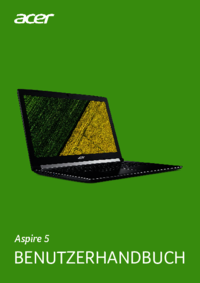

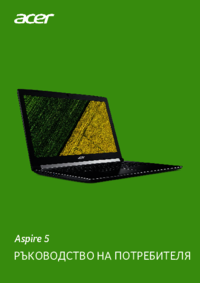








 (31 pages)
(31 pages) (2 pages)
(2 pages) (1 pages)
(1 pages) (88 pages)
(88 pages)







Comments to this Manuals